在word2007中,“插入”下拉框中,可以看到图片、剪贴画、表格等插入。而在上面我们已经对图片以及剪贴画的插入做了详细的了解。现在我们要学习的是表格的插入,可以像在Excel一样处理数据。
第1步,打开word2007文档,在“插入”功能区的“表格”分组中单击“表格”按钮,并在打开的菜单中选择“excel电子表格”命令,如图一所示。

图一 点击“表格”按钮
第2步,在word2007文档中插入空白excel电子表格以后,即可在excel电子表格中进入数据录入、数据计算等数据处理工作,其功能与操作方法跟在excel中操作完全相同,如图二所示。
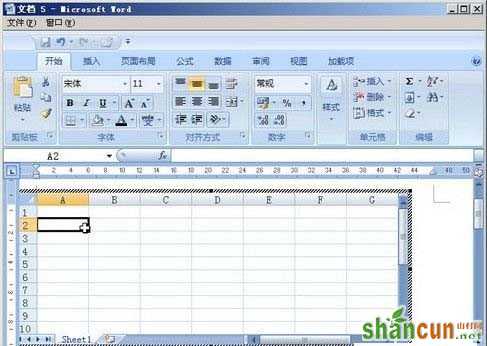
图二 在word2007文档中插入excel数据表格
在word2007文档中插入表格的方法很简单,首先在“插入”功能区中点击“表格”,并打开“excel电子表格”命令,然后,就可以跟在Excel一样录入、修改、排序。计算等功能,方法简单实用。















